

By Vernon Roderick, Last updated: January 9, 2018
Problema: "Ho bisogno di recupera cancellato audio da iPhoneSono davvero nei miei file audio. Suono molte copertine e controllo per sentire cosa posso migliorare e cosa no.
L'iPhone è il mio telefono preferito per questa attività, in quanto mi piace mantenerlo piuttosto semplice e mi piace ascoltare il mio iPhone. Tuttavia, ho eliminato alcuni dei miei file audio meno recenti, poiché avevo bisogno di spazio.
Stavo pensando, 'Ho questo da qualche parte sul mio laptop comunque' e solo eliminando indiscriminatamente. Più tardi, quando tornai a casa, apparentemente mi sbagliavo e non avevo più quei file.
Nessun altro li ha e sicuramente non sono più sul mio laptop. Per favore, dimmi che c'è un modo per riaverli. Devo ascoltare di nuovo quei file! "
Risposta: Oggi condividerò alcune soluzioni recuperare eliminare il file audio su iPhone. Leggi insieme!
Gli iPhone sono dispositivi piuttosto sorprendenti, le cose che possiamo fare su questi smartphone continuano a crescere e non sembra che rallenteranno presto. Ognuno ha usi diversi per questi leader di telefonia mobile, molti di noi lo usano per rimanere in contatto con i nostri amici e familiari, anche per affari.
Altri lo usano per giocare e utilizzare le applicazioni dei social media come se non ci fosse un domani. Tuttavia, molti altri lo usano per guardare i loro spettacoli, forse anche per ascoltare musica, proprio come l'utente sopra.
Perché hai perso gli audio da iPhone?Modo 1. Come recuperare memo vocali cancellati dalla cartella eliminata di recenteModo 2. Come ripristinare rapidamente i messaggi audio eliminati da iPhone senza backup?Modo 3. Come recuperare l'audio eliminato nei file di backup di iTunes?Modo 4. Come riparare automaticamente gli audio persi dal backup di iCloud?Modo 5. Come recuperare i file audio cancellati da icloud.com?Guida video: come recuperare selettivamente l'audio cancellato o perso da iPhone
Ad ogni modo, usi un iPhone, funziona secondo le tue preferenze personali. Ecco perché può davvero dare una chiave ai nostri piani se manca qualcosa come un file audio dai nostri telefoni.
Ciò può farti passare tutto il giorno libero, e nessuno vuole star inchiodando la testa, pensando come è successo? Bene, ci sono alcuni motivi per cui potresti perdere alcuni messaggi audio, uno dei seguenti potrebbe essere il colpevole:
Ci sono ancora più ragioni e cause che possono trovare vuoto l'elenco dei file audio, potrebbe essere un misto dei motivi sopra o qualcosa di nuovo di zecca. O o, se proprio come la persona sopra, non hai altro modo per recuperare la canzone ma il tuo telefono, ecco alcune opzioni che possono aiutarti a recuperare l'audio cancellato da iPhone o su come recuperare un messaggio vocale cancellato su iPhone.
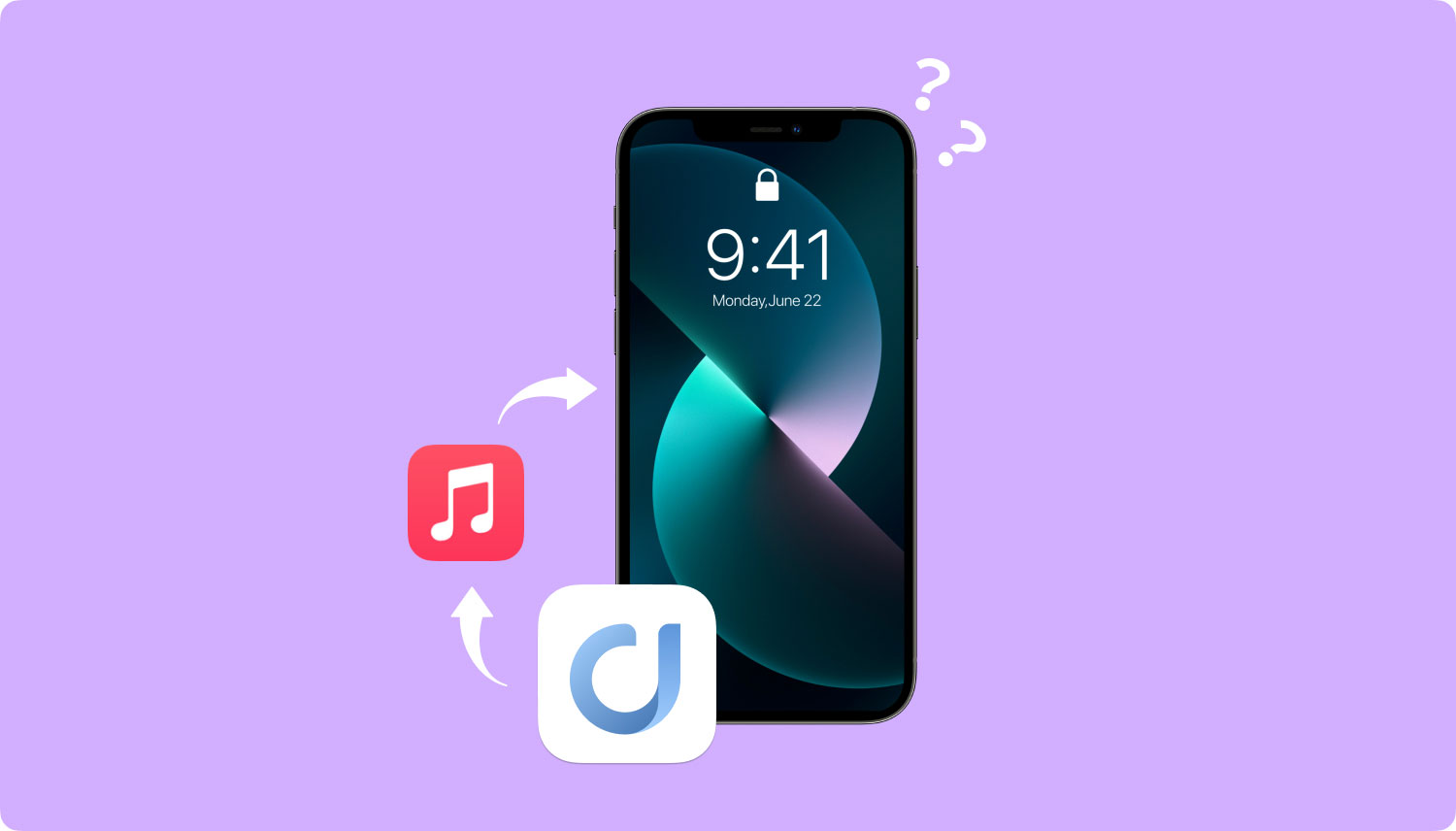
Una volta che hai trovato i tuoi file audio, come i memo vocali, che sono stati eliminati in precedenza, è meglio verificare se si trovano nella "Recentemente eliminato"nell'app Memo vocali. Ci sarebbero 30 giorni prima che i memo vocali eliminati vengano rimossi definitivamente dal tuo iPhone.
Ecco 3 passaggi su come recuperare registrazioni vocali / memo cancellati su iPhone 6/7/8 / X / 11 / SE:
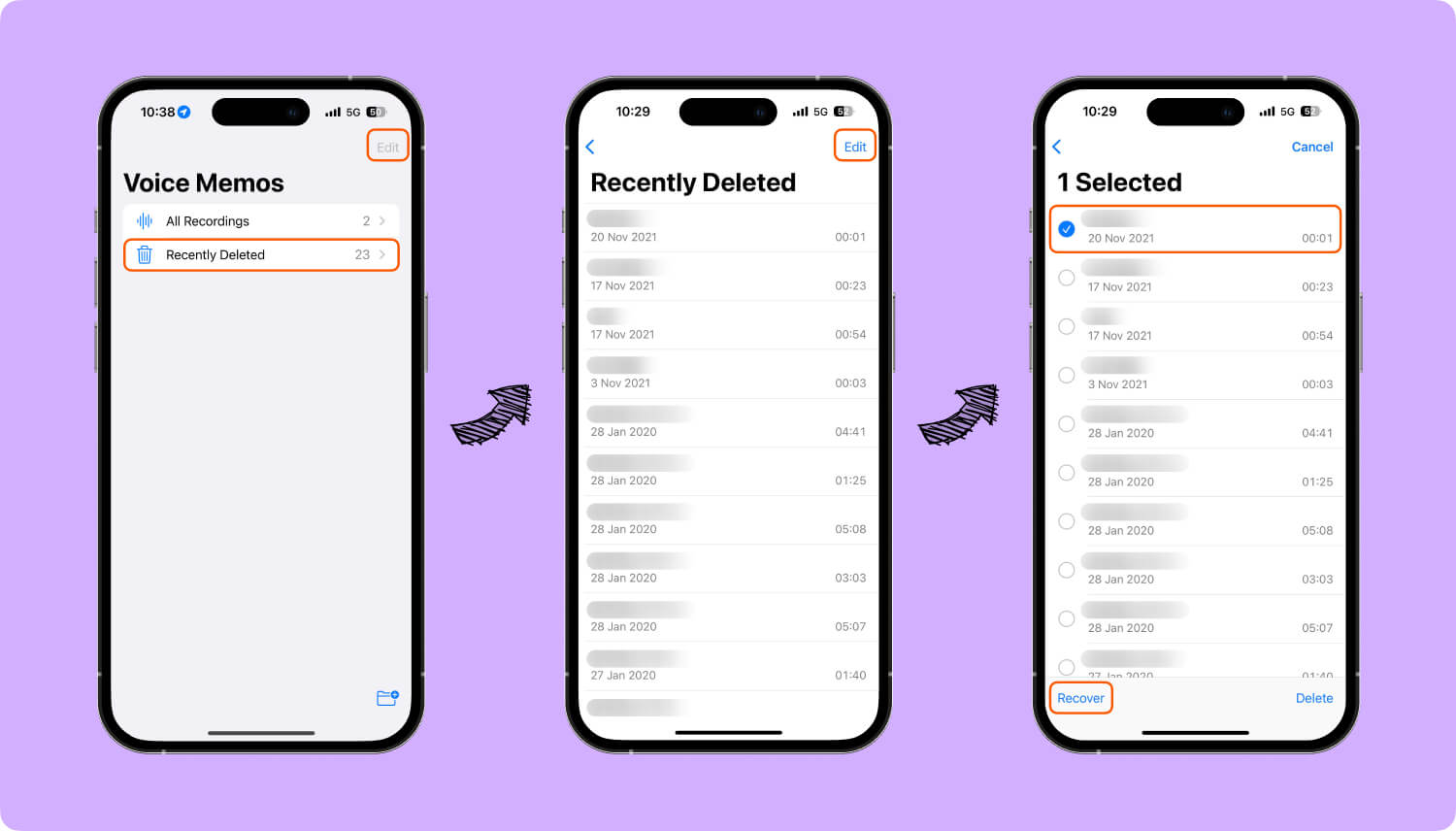
Se non riesci a trovare i tuoi messaggi audio eliminati nella cartella "Eliminati di recente", puoi andare avanti e provare con i metodi seguenti per recuperare il messaggio audio scaduto su iPhone o recuperare l'audio cancellato da iPhone.
Il progetto Fonedog iOS Data Recovery il programma è proprio quello di cui hai bisogno in questo momento. È un programma che passa attraverso la memoria del telefono per trovare l'audio rimosso o eliminato di recente e te lo restituisce. Come? Quando eliminiamo un file audio, questo non viene rimosso completamente dal nostro telefono.
Viene memorizzato in background fino a quando un programma non lo cancella forzatamente o la memoria virtuale è necessaria per archiviare qualcos'altro, altrimenti viene lasciato fluttuare senza alcun modo per accedervi a meno che tu non abbia un programma come Fonedog iOS Data Recovery per recuperarlo. Segui questi passaggi per recuperare l'audio cancellato da iPhone utilizzando Fonedog iOS Data Recovery:
iOS Data Recovery
Recupera foto, video, contatti, messaggi, registri delle chiamate, dati di WhatsApp e altro.
Recupera i dati da iPhone, iTunes e iCloud.
Compatibile con l'ultimo iPhone 11, iPhone 11 pro e l'ultimo iOS 13.
Scarica gratis
Scarica gratis

Scarica Fonedog iOS Data Recovery sul tuo computer o laptop, idealmente, è lo stesso laptop o computer che si è connesso all'iPhone in precedenza, questo ti assicurerà di non avere problemi di connettività. Esegui il programma dopo l'installazione.

Collega l'iPhone al computer o laptop, è l'ideale per collegarlo utilizzando il cavo USB originale in dotazione, questo ti aiuterà anche a evitare eventuali errori di connettività.
Al momento della connessione, Fonedog iOS Data Recovery riconoscerà l'iPhone e ti offrirà l'opzione di "Avvio scansione" premilo e attendi che il processo finisca.
Potrebbero essere necessari alcuni minuti a seconda della quantità di dati che hai accumulato sul tuo iPhone.

Suggerimenti: Si consiglia vivamente di non disconnettere il telefono mentre questo processo di scansione è in corso, altrimenti si potrebbero verificare alcuni errori.
Verrai portato in una nuova schermata, dove potrai scegliere tra una serie di opzioni di dati come messaggi, contatti, registri delle chiamate, Whatsapp e altro.
Per ora, scegli "Memo vocali" in quanto è quello che stai cercando. Verrà visualizzato un nuovo schermo, in cui è possibile visualizzare in anteprima i vari file dell'opzione selezionata.
Dovresti essere in grado di evidenziare ognuno e ispezionarlo, da lì basta fare clic su "Recuperare"e passa al passaggio finale.
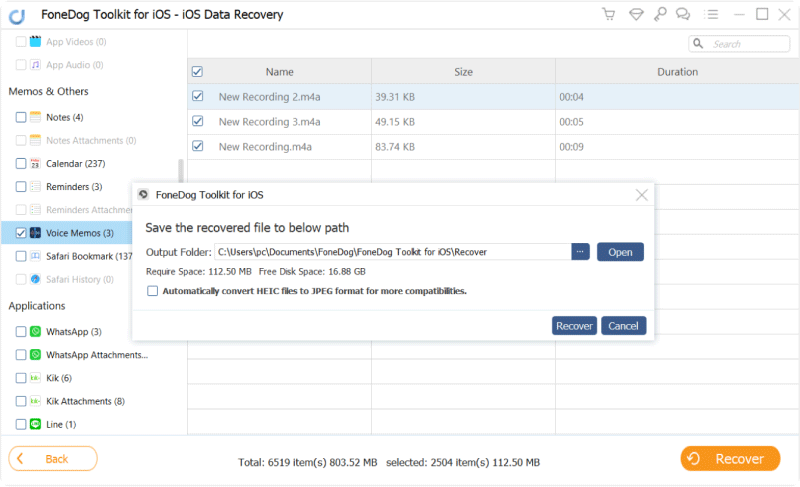
A questo punto, nonostante non abbia alcun backup, dovresti essere in grado di recuperare tutti i file audio mancanti che in qualche modo sono stati rimossi dal tuo iPhone. D'altra parte, ora che hai Fonedog iOS Data Recovery, hai ancora due opzioni possibili per trovare le informazioni.
Supponendo che il computer o il laptop che hai installato Fonedog iOS Data Recovery abbia anche il tuo iTunes e hai collegato l'iPhone alcune volte, ora hai una terza opzione. Segui questi passaggi e sarai in grado di accedere a quel backup automatico per recuperare l'audio cancellato da iPhone:
Esegui Fonedog iOS Data Recovery e collega l'iPhone tramite cavo USB.

Scegli la seconda opzione, "Ripristina dal file di backup di iTunes" e dovresti vedere alcune delle opzioni di backup che puoi scansionare, di solito, l'ultimo backup dovrebbe essere la scelta ideale.
Scegline uno e fai clic su "Avvio scansione"Potrebbero essere necessari alcuni minuti, ma al termine, procedere.

Ora sarai in grado di scegliere quali dati vuoi vedere, ancora una volta scegli "Memo vocali" e verrai portato alla finestra in cui puoi setacciare le informazioni recuperate.
Devi semplicemente fare clic su quelli che vuoi recuperare e fare clic su "Recuperare"e il gioco è fatto. Disconnettiti correttamente e divertiti.
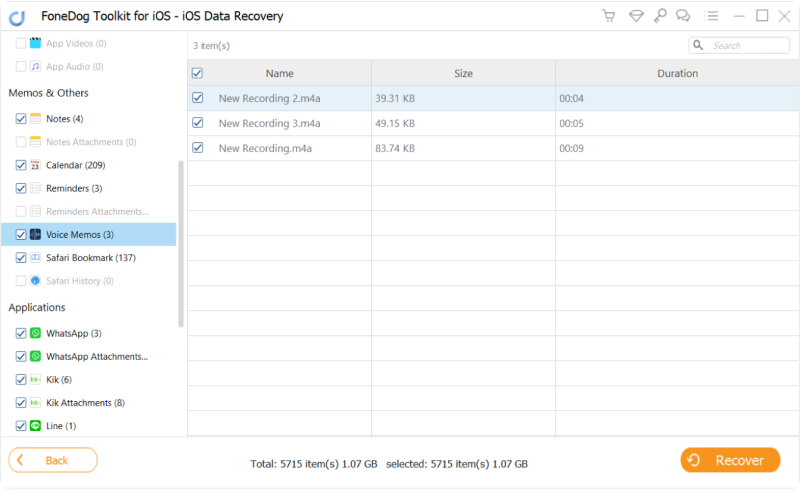
Ora, questo è l'ideale per quando colleghi il tuo iPhone un po 'ad iTunes, ma in caso contrario e usi solo un iCloud ma non vuoi ancora recuperare e sovrascrivere tutto, solo alcuni file, beh, questo potrebbe essere l'ideale opzione per te.
Con Fonedog iOS Data Recovery puoi effettivamente scegliere quali file vuoi recuperare, questa potrebbe essere la tua migliore opzione. Segui queste istruzioni per recuperare l'audio cancellato dall'iPhone:
Esegui il programma Fonedog iOS Data Recovery e collega il tuo iPhone. Seleziona la terza opzione, "Ripristina dal file di backup iCloud".
Dopo sarai portato in un'altra schermata in cui puoi inserire il tuo nome utente e password. Si prega di inserirlo per procedere.

Scegli quale delle informazioni potresti voler recuperare, di nuovo "App Audio" è ancora quella che vorremmo usare.
E clicca il 'Scaricare 'accanto al programma.

Cerca tra gli elementi che potrebbero interessarti, evidenzia quelli che potresti voler recuperare e quindi fai clic su "Recover ".
E hai praticamente finito, tutto ciò che resta da fare è disconnetterti e sei d'oro.
Ti potrebbe piacere:
3 modi per recuperare i video cancellati da iPhone
Come recuperare la cronologia di Safari eliminata su iPhone
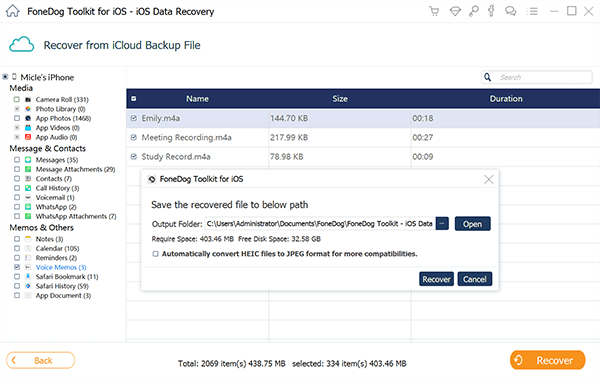
Questa è praticamente la migliore opzione che hai per recuperare l'audio e forse, anche di più, supponendo che tu ne abbia bisogno.
iCloud è un backup piuttosto ingegnoso, in cui memorizza i tuoi dati e informazioni praticamente utilizzando Internet e nasconde tutte queste informazioni dietro un nome utente e una password. Supponendo che tu abbia seguito il solito protocollo per gli utenti di iPhone, probabilmente hai o hai collegato il tuo attuale iCloud al telefono.
Altrimenti, potresti aver creato un account dedicato al tuo iPhone. Non dovrebbe essere troppo un problema recuperare i file audio usando iCloud ma c'è un leggero rischio per i sistemi o le unità iOS più vecchi, che per ripristinarlo dovrai ripristinare il backup completo del tuo file iCloud.
Quindi qualsiasi altra cosa tu abbia aggiunto dopo aver perso la canzone, sparirà. Le versioni più recenti possono aggiornare determinati sistemi, come l'elenco completo dei contatti, i messaggi completi e altro. Tuttavia, non puoi scegliere esattamente quale file audio puoi recuperare a questo punto.
Questo diventa scomodo per coloro che hanno cancellato in blocco e accidentalmente aggiunto un file audio che non doveva essere lì, cambiando il file iCloud di backup, si ottiene tutto indietro.
Scrivi un Commento
Commento
iOS Data Recovery
Ci sono tre modi per recuperare i dati cancellati da un iPhone o iPad.
Scarica Gratis Scarica GratisArticoli Popolari
/
INTERESSANTENOIOSO
/
SEMPLICEDIFFICILE
Grazie! Ecco le tue scelte:
Excellent
Rating: 4.7 / 5 (Basato su 83 rating)